Canon POWERSHOT SX100 S: Различные способы съемки
Различные способы съемки: Canon POWERSHOT SX100 S
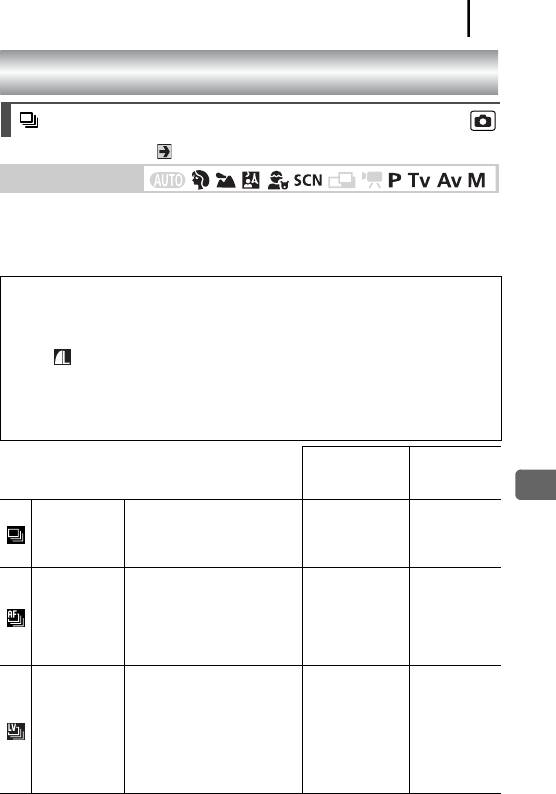
Различные способы съемки
91
Различные способы съемки
Серийная съемка
См. Функции, доступные в различных режимах съемки (стр. 208).
Режим съемки
В этом режиме при нажатой кнопке спуска затвора производится серийная съемка.
При использовании рекомендованной карты памяти* возможна серийная съемка
(плавная серийная съемка) с заданным интервалом до полного заполнения карты
памяти (стр. 199).
*Рекомендованная карта памяти
Сверхскоростная карта памяти SDC-512MSH (продается отдельно), отформа-
тированная в режиме низкоуровневого форматирования (стр. 59) непосредственно
перед съемкой.
• Режим (Высокое разрешение/Хорошо).
• Приведенные параметры отражают стандартные критерии съемки, установленные компанией
Canon. Фактические результаты могут изменяться в зависимости от фотографируемого объекта
и условий съемки.
• Даже если серийная съемка внезапно остановилась, возможно, что карта памяти еще не полностью
заполнена.
Отображение
Фокусировка
на ЖК-
во время съемки
мониторе
Серийная
Фиксированная* Снятое
съемка
Возможна серийная съемка
изображение
Прибл.
с коротким интервалом.
1,3 кадра/с
Камера снимает последова-
Автофокусировка
Объект непо-
Серийная
тельные изображения и
средственно
съемка AF
фокусируется, пока кнопка
перед съемкой
Прибл.
спуска затвора удерживается
0,8 кадра/с
полностью нажатой (кроме
режима ручной фокусировки).
Серийная
Фиксированная* Объект непо-
съемка LV
средственно
(отображе-
Возможна серийная съемка
перед съемкой
ние в режиме
с вручную установленной
реального
фокусировкой и контролем
времени)
объекта.
Прибл.
0,8 кадра/с
* Фиксируется фокусировка, установленная для первого кадра.
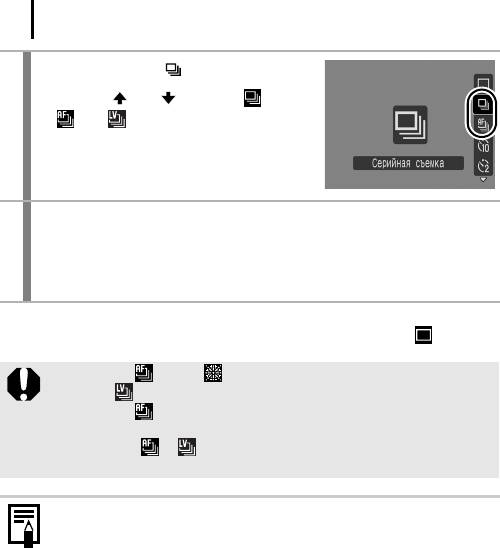
92
Различные способы съемки
1
Нажмите кнопку .
1. Кнопкой или выберите ,
или .
2
Произведите съемку.
• Камера снимает последовательные изображения, пока кнопка спуска
затвора удерживается полностью нажатой.
Съемка прекращается при отпускании кнопки спуска затвора.
Отмена серийной съемки
В соответствии с инструкциями пункта 1 выведите на экран значок .
z В режиме режим не отображается (можно выбрать
режим ).
z В режиме для рамки автофокусировки устанавливается
значение [Центр] (стр. 98).
z В режимах и изображение для просмотра (стр. 16)
не выводится.
z При заполнении встроенной памяти камеры интервал между кадрами
увеличивается.
z При использовании вспышки интервал между кадрами увеличивается
для обеспечения зарядки вспышки.
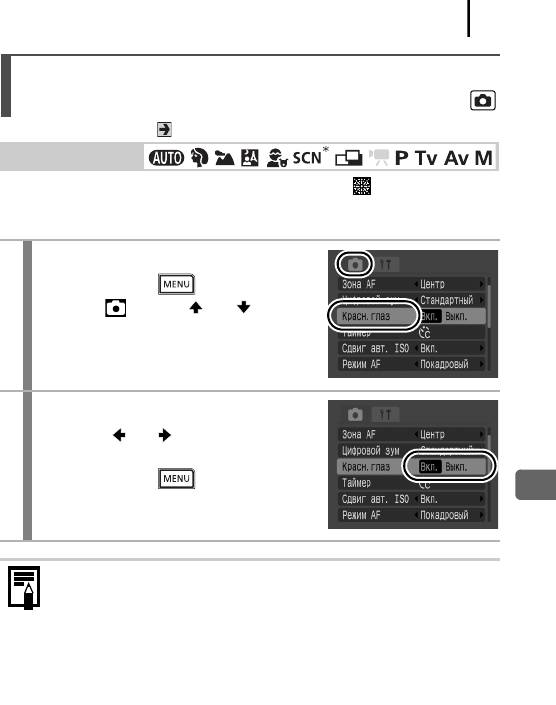
Различные способы съемки
93
Установка функции уменьшения эффекта
«красных глаз»
См. Функции, доступные в различных режимах съемки (стр. 208).
Режим съемки
*
В режиме установка невозможна.
Эта функция уменьшает эффект красного цвета глаз, возникающий при отражении
в них света вспышки
.
Выберите пункт [Красн. глаз].
1
1. Нажмите кнопку .
2. В меню кнопкой или выберите
пункт [Красн. глаз].
2
Подтвердите настройку.
1. Кнопкой или выберите [Вкл.] или
[Выкл.].
2. Нажмите кнопку .
Если выбрано значение [Вкл.], перед срабатыванием вспышки лампа
уменьшения эффекта «красных глаз» загорается оранжевым цветом.
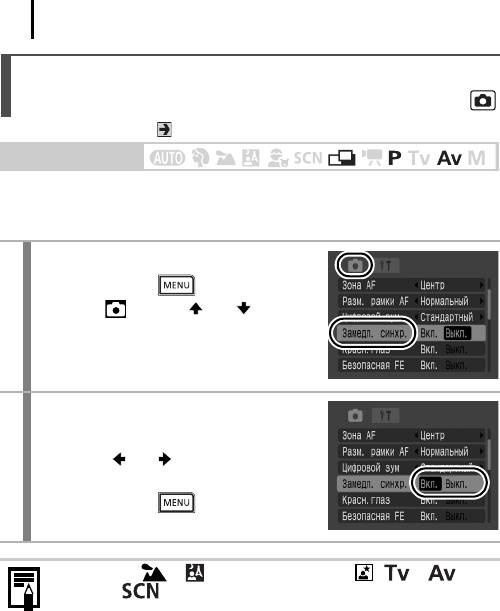
94
Различные способы съемки
Установка функции синхронизации при длительной
выдержке
См. Функции, доступные в различных режимах съемки (стр. 208).
Режим съемки
Можно снимать со вспышкой при больших выдержках затвора. При съемке ночью
или в помещении при искусственном освещении эта функция уменьшает эффект
затемнения заднего плана при срабатывании вспышки.
1
Выберите пункт [Замедл. синхр.].
1. Нажмите кнопку .
2. В меню кнопкой или выберите
пункт [Замедл. синхр.].
2
Установите синхронизацию вспышки
при длительной выдержке.
1. Кнопкой или выберите [Вкл.] или
[Выкл.].
2. Нажмите кнопку .
z В режимах и , а также в подрежимах , и
режима для этого параметра устанавливается фиксированное
значение [Вкл.].
z Помните, что если для параметра [Замедл. синхр.] задано значение
[Вкл.], становятся заметны сотрясения камеры. В таком случае для
съемки в этом режиме рекомендуется установить камеру на штатив.
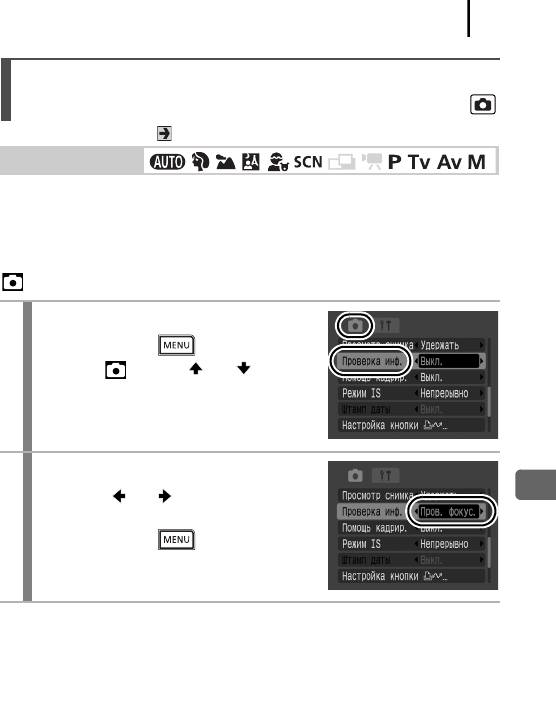
Различные способы съемки
95
Проверка фокусировки и выражения лиц
(Проверка фокусировки)
См. Функции, доступные в различных режимах съемки (стр. 208).
Режим съемки
Позволяет проверять фокусировку снятого изображения. Кроме того, удобно
просматривать выражение лиц и проверять, нет ли закрытых глаз, так как если
при съемке фотографии для параметра [Зона AF] установлено значение [Опред.
лица], отображается рамка размером с лицо.
Рекомендуется заранее установить для параметра [Просмотр снимка] в меню
значение [Удержать] (стр. 47).
1
Выберите пункт [Проверка инф.].
1. Нажмите кнопку .
2. В меню кнопкой или выберите
пункт [Проверка инф.].
2
Подтвердите настройку.
1. Кнопкой или выберите пункт
[Пров. фокус.].
2. Нажмите кнопку .
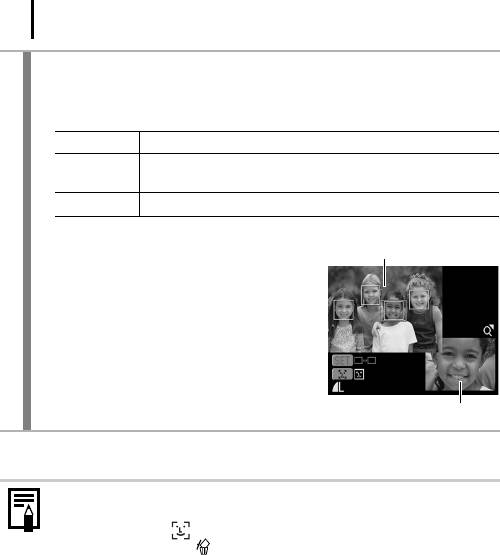
96
Различные способы съемки
Произведите съемку.
3
• Отображается снятое изображение.
• Рамки отображаются следующим образом.
Цвет рамки Содержание
Содержит область изображения, отображаемую в правом
Оранжевый
нижнем углу.
Белый Отображается в точке фокусировки (рамка автофокусировки).
• Оранжевую рамку может отображать
Снятое изображение
с разным увеличением, перемещать
или переключать на другую рамку
(стр. 136, 137).
Содержимое оранжевой рамки
Для отмены режима проверки фокусировки
Нажмите наполовину кнопку спуска затвора.
z Если для параметра [Проверка инф.] задано любое другое значение,
кроме [Пров. фокус.], экран проверки фокусировки отображается при
нажатии кнопки в режиме просмотра снимка сразу после съемки.
z Если нажать кнопку , когда изображение выведено на экран, это
изображение будет стерто (стр. 21).
z Фокусировку можно проверять даже в режиме воспроизведения
(стр. 135).
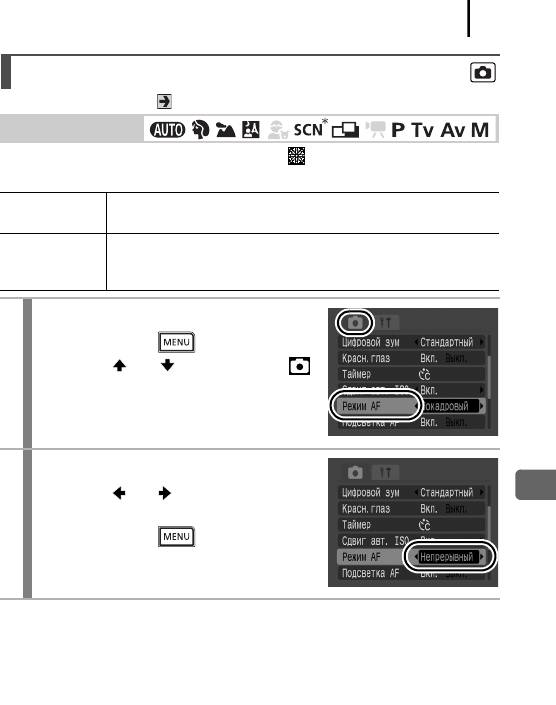
Различные способы съемки
97
Переключение между режимами фокусировки
См. Функции, доступные в различных режимах съемки (стр. 208).
Режим съемки
* В режиме доступен только режим [Покадровый].
Можно задать режим автофокусировки.
Камера фокусируется только при нажатой наполовину кнопке
Покадровый
спуска затвора, чтобы не разряжать аккумулятор.
Камера непрерывно фокусируется на объект, на который она
Непрерывный
наведена, даже если кнопка спуска затвора не нажата: Вы не
упустите удачный кадр.
1
Выберите пункт [Режим AF].
1. Нажмите кнопку .
2. Кнопкой или выберите в меню
пункт [Режим AF].
2
Подтвердите настройку.
1. Кнопкой или выберите вариант
[Непрерывный] или [Покадровый].
2. Нажмите кнопку .
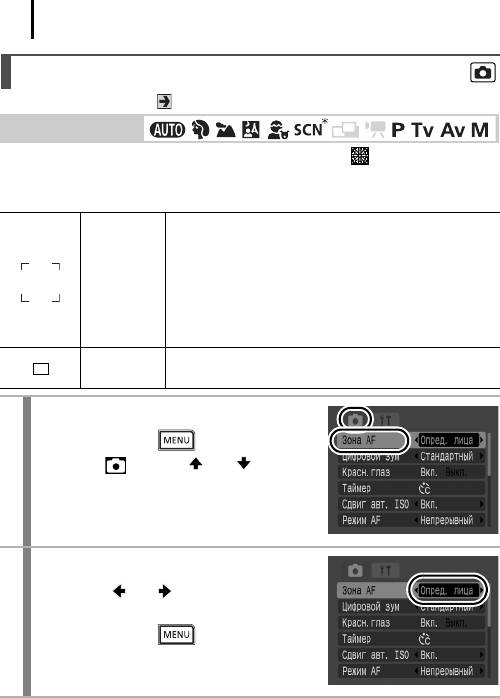
98
Различные способы съемки
Выбор режима рамки автофокусировки
См. Функции, доступные в различных режимах съемки (стр. 208).
Режим съемки
*
В режиме установка невозможна.
Рамка автофокусировки показывает область кадра, на которую фокусируется
камера. Выбор рамки автофокусировки производится следующими способами.
В камере можно задать автоматическое определение
положения лица и использование этих данных для
установки фокуса и экспозиции* при съемке. Кроме
того, камера производит экспозамер объекта для обес-
Опред. лица
печения правильного освещения лица при срабатывании
вспышки. Если лицо не обнаружено, съемка производится
в режиме [Центр].
* Только в режиме оценочного замера экспозиции (стр. 115).
Рамка автофокусировки фиксируется в центре. Удобно для
Центр
обеспечения фокусировки точно на требуемый объект.
Выберите пункт [Зона AF].
1
1. Нажмите кнопку .
2. В меню кнопкой или выберите
пункт [Зона AF].
2
Подтвердите настройку.
1. Кнопкой или выберите вариант
[Опред. лица] или [Центр].
2. Нажмите кнопку .
• Изменение размера рамки автофоку-
сировки (стр. 100).
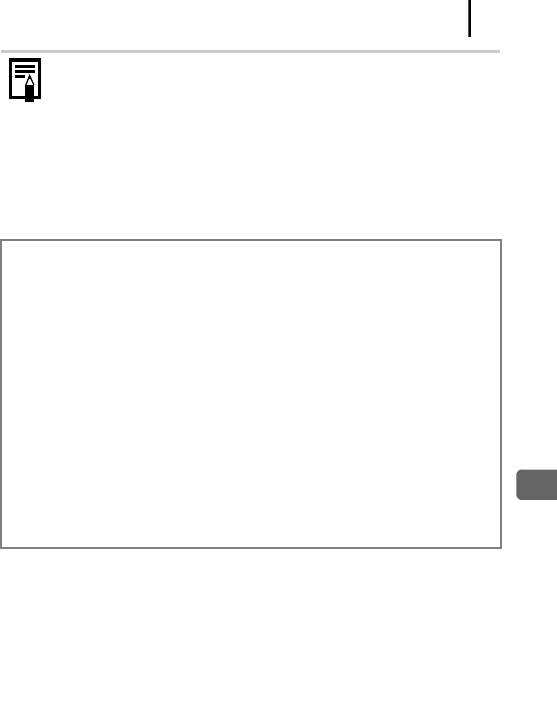
Различные способы съемки
99
При наполовину нажатой кнопке спуска затвора цвет рамки автофоку-
сировки означает следующее.
- Зеленая : В фокусе
-Желтая :Сложности с фокусировкой
(вариант [Центр])
- Нет рамки автофокусировки : Сложности с фокусировкой
(вариант [Опред. лица])
Функция «Определение лица»
z На месте лица, распознанного камерой, отображаются максимум три рамки
автофокусировки. На этом этапе рамка, которая наведена на выбранный
камерой главный объект, отображается белым цветом, а остальные рамки –
серым цветом. При нажатой наполовину кнопке спуска затвора после фокуси-
ровки камеры могут отображаться максимум 9 зеленых рамок автофокусировки.
z Если белая рамка автофокусировки не отображается (отображаются только
серые рамки) или если лицо не распознано, съемка производится в режиме
[Центр], а не в режиме [Опред. лица].
z Камера может ошибочно принять за лицо человека какие-либо посторонние
объекты. В этом случае выберите вариант [Центр].
z В некоторых случаях лица могут не определяться.
Примеры.
- Лица, находящиеся на краю экрана или выглядящие очень мелкими,
крупными, темными или яркими относительно общей композиции.
- Лица, повернутые в сторону или по диагонали, либо частично закрытые лица.
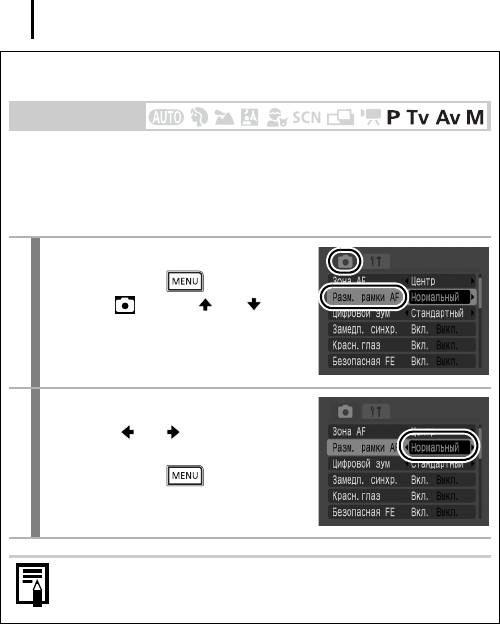
100
Различные способы съемки
Изменение размера рамки автофокусировки
(выбран вариант [Центр])
Режим съемки
Можно изменить размер рамки автофокусировки в соответствии с размерами
объекта.
При уменьшении размера рамки автофокусировки уменьшается область, по
которой производится фокусировка, для соответствия мелким объектам или
для фокусировки на определенную область объекта.
1
Выберите пункт [Разм. рамки AF].
1. Нажмите кнопку .
2. В меню кнопкой или
выберите пункт [Разм. рамки AF].
2
Подтвердите настройку.
1. Кнопкой или выберите
[Нормальный] или [Малый].
2. Нажмите кнопку .
Если используется цифровой зум, цифровой телеконвертер или режим
ручной фокусировки (стр. 105), для этого параметра устанавливается
значение [Нормальный].
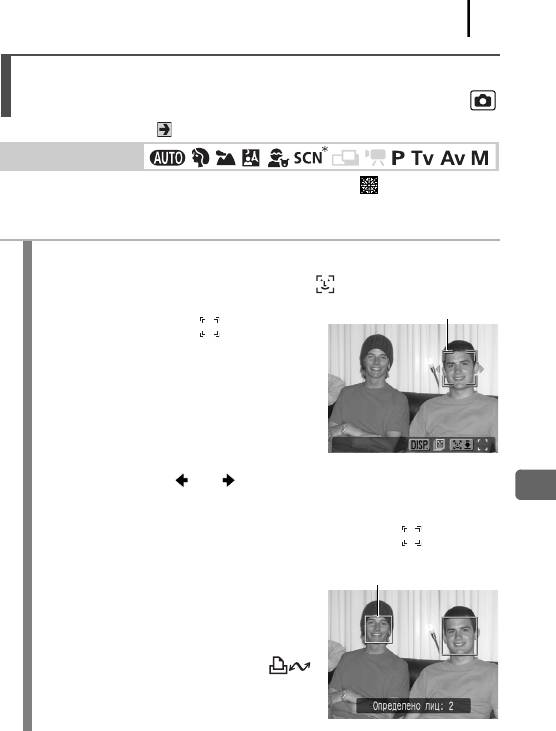
Различные способы съемки
101
Выбор объекта для фокусировки
(если выбран режим [Опред. лица])
См. Функции, доступные в различных режимах съемки (стр. 208).
Режим съемки
* В режиме установка невозможна.
После того как фокусировка фиксирована на лице объекта, можно задать, чтобы
рамка фокусировки следовала за объектом (выбор и сопровождение лица).
Выберите лицо, на которое требуется сфокусироваться.
1
1. После обнаружения лица нажмите кнопку .
• Камера переключается в режим указания
Рамка лица
лица, и рамка лица ( ) основного
объекта отображается зеленым цветом.
Даже если этот объект двигается,
рамка в определенных пределах будет
перемещаться вслед за объектом.
2. Выберите человека, на которого требуется
сфокусироваться.
• Если обнаружены несколько лиц, при
нажатии кнопки или либо при повороте диска управления
рамка лица перемещается на другой объект.
• Если лица не обнаружены, рамка лица не отображается. Если для
рамки автофокусировки задан режим [Центр], рамка отобража-
ется зеленым цветом в центре монитора.
• Если нажать кнопку DISP. и удерживать
Рамка лица
ее нажатой, отображаются рамки (макс.
35) всех обнаруженных лиц (зеленая:
лицо основного объекта, белая: обнару-
женные лица).
• Использование кнопок MENU и
невозможно.
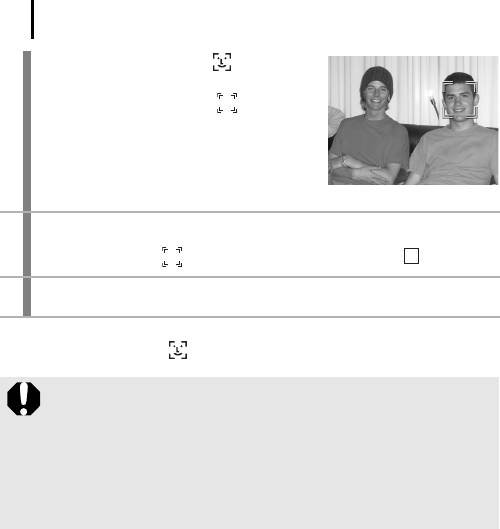
102
Различные способы съемки
3. Еще раз нажмите кнопку .
• Камера выходит из режима указания
лиц, и цвет рамки лица ( ) основного
объекта изменяется на белый. Рамка
продолжает следовать за объектом
в определенных пределах.
• Можно задать параметры функции
съемки в меню FUNC.
2
Нажмите наполовину кнопку спуска затвора.
• Вид рамки лица ( ) основного объекта изменяется на .
3
Произведите съемку, полностью нажав кнопку спуска затвора.
Для отмены режима выбора лица
На шаге 1 нажмите кнопку и удерживайте ее нажатой не менее 1 с.
z В следующих случаях режим выбора лица отменяется:
- при включении питания после его выключения;
- при использовании цифрового зума/цифрового телеконвертера;
- при нажатии кнопки MENU для отображения меню;
- если в течение нескольких секунд отслеживание положения
выбранного лица было невозможно.
z Если для режима рамки автофокусировки задан вариант [Центр],
выбор лица при использовании цифрового зума невозможен.
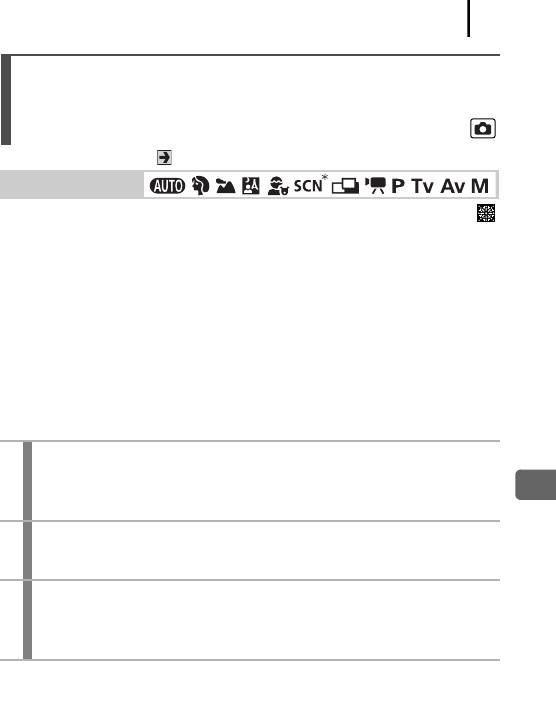
Различные способы съемки
103
Съемка объектов, неподходящих для автофокусировки
(фиксация фокусировки, фиксация автофокусировки,
ручная фокусировка, безопасная ручная фокусировка)
См. Функции, доступные в различных режимах съемки (стр. 208).
Режим съемки
* Не может использоваться в режиме .
Фокусировка может быть затруднена в следующих случаях:
• при съемке объектов, имеющих очень низкую контрастность по отношению
кокружению;
• при съемке сюжетов, содержащих близкие и удаленные объекты;
• при съемке очень ярких объектов в центре кадра;
• при съемке быстро движущихся объектов;
• при съемке объектов сквозь стекло; для снижения вероятности появления бликов,
вызванных отраженным от стекла светом, во время съемки располагайте камеру
как можно ближе к стеклу.
Съемка с фиксацией фокусировки
Наведите центр видоискателя или центр рамки автофокуси-
1
ровки на ЖК-мониторе на объект, расположенный на том
же расстоянии от камеры, что и основной объект.
2
Нажмите наполовину кнопку спуска затвора для фиксации
фокусировки.
3
Во время изменения композиции удерживайте кнопку спуска
затвора нажатой наполовину, а затем нажмите ее полностью
для съемки изображения.
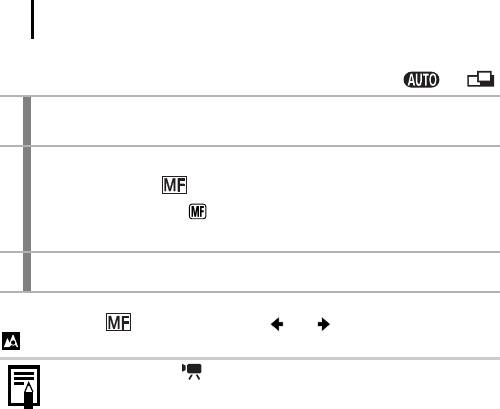
104
Различные способы съемки
Съемка с фиксацией автофокусировки
* Недоступно в режиме или .
Наведите рамку автофокусировки на объект, расположенный
1
на том же расстоянии от камеры, что и основной объект.
2
Удерживая кнопку спуска затвора наполовину нажатой,
нажмите кнопку .
• Отображаются значок и индикатор ручной фокусировки, позволяющий
проверить расстояние до объекта.
Выберите требуемую композицию кадра и произведите съемку.
3
Отмена фиксации автофокусировки
Нажмите кнопку и с помощью кнопки или выберите значок
(Нормальный).
z Так как в режиме рамки автофокусировки не отображаются,
направьте камеру таким образом, чтобы объект съемки находился
вфокусе.
z При использовании фиксации фокусировки или фиксации автофоку-
сировки с включенным ЖК-монитором съемка упрощается, если для
параметра [Зона AF] установлено значение [Центр] (стр. 98), так как
при этом камера фокусируется с использованием только центральной
рамки автофокусировки.
z Фиксация автофокусировки удобна тем, что позволяет отпустить
кнопку спуска затвора во время перекомпоновки кадра. Более того,
фиксация автофокусировки сохраняется и после съемки кадра, что
позволяет снять второй кадр с той же самой фокусировкой.
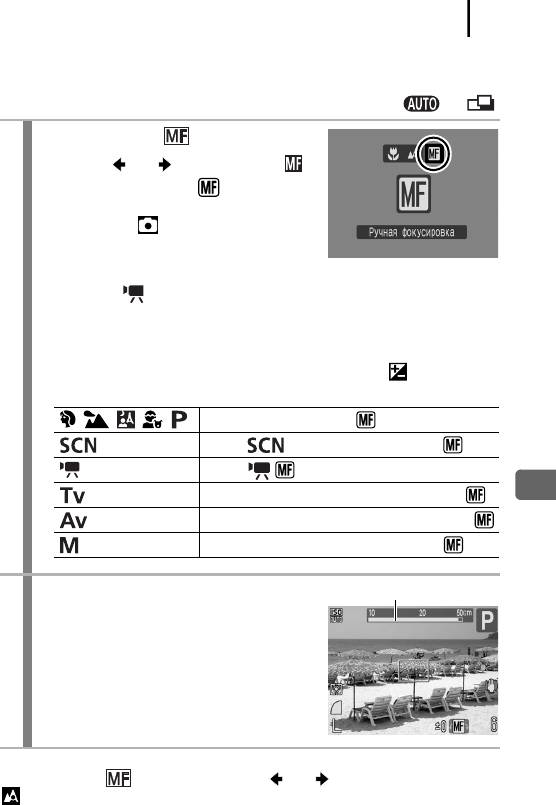
Различные способы съемки
105
Съемка в режиме ручной фокусировки
Фокус можно установить вручную.
* Недоступно в режиме или .
Нажмите кнопку .
1
1. Кнопкой или выберите значок .
• Отображаются символ и индикатор
ручной фокусировки.
• Если в меню для параметра [Зум
точки MF] задано значение [Вкл.], часть
изображения в рамке автофокусировки
выглядит увеличенной*.
* В режиме , при включенном цифровом зуме или цифровом телеконвертере
либо при использовании телевизора в качестве монитора изображение не
увеличивается.
* Можно также установить, чтобы отображаемое изображение не увеличивалось
(стр. 47).
• В зависимости от режима съемки, при нажатии кнопки производится
переключение между следующими настраиваемыми параметрами.
, , , , Компенсация экспозиции/
Режим /Компенсация экспозиции/
Режим /
Выдержка затвора/Компенсация экспозиции/
Величина диафрагмы/Компенсация экспозиции/
Выдержка затвора/Величина диафрагмы/
Индикатор ручной фокусировки
2
Диском управления настройте
фокусировку.
• Индикатор ручной фокусировки показывает
приблизительные значения. Их можно
использовать только для ориентировки.
Отмена ручной фокусировки
Нажмите кнопку и с помощью кнопки или выберите значок
(Нормальный).

106
Различные способы съемки
Во время ручной фокусировки изменение рамки автофокусировки
невозможно. Отмените режим ручной фокусировки, затем измените
выбор рамки автофокусировки.
Использование ручной фокусировки в комбинации
с автофокусировкой (Безопасная MF)
Сначала с помощью ручной фокусировки производится грубая наводка на
резкость, затем камера производит более точную автоматическую фокусировку
из выбранного положения.
* Недоступно в режиме или .
Выберите пункт [Безопасная MF].
1
1. Нажмите кнопку .
2. В меню кнопкой или выберите
пункт [Безопасная MF].
2
Подтвердите настройку.
1. Кнопкой или выберите [Вкл.] или
[Выкл.].
2. Нажмите кнопку .
3
Сначала сфокусируйтесь вручную, затем наполовину нажмите
кнопку затвора.
• Производится точная настройка оптимального положения фокусировки.
Для съемки полностью нажмите кнопку спуска затвора
4
(полное нажатие).
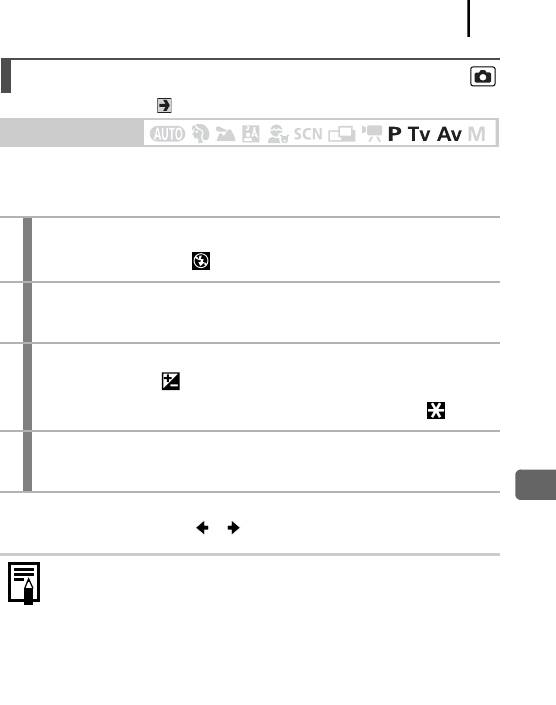
Различные способы съемки
107
Фиксация экспозиции (Фикс. AE)
См. Функции, доступные в различных режимах съемки (стр. 208).
Режим съемки
Экспозицию и фокусировку можно устанавливать раздельно. Это полезно при
слишком большом контрасте между объектом и фоном или при съемке против
света.
1
Убедитесь, что вспышка убрана.
• Отображается значок .
Наведите камеру на объект, по которому требуется зафикси-
2
ровать экспозицию.
3
Нажмите наполовину кнопку спуска затвора и, не отпуская ее,
нажмите кнопку .
• Значение экспозиции фиксируется, и отображается символ .
4
Выберите требуемую композицию кадра и полностью нажмите
кнопку спуска затвора.
Отмена фиксации экспозиции
Нажмите любую кнопку, кроме и .
z Можно также установить или отменить фиксацию автофокусировки
(стр. 81).
z При съемке со вспышкой можно использовать фиксацию экспозиции
при съемке со вспышкой (стр. 109).
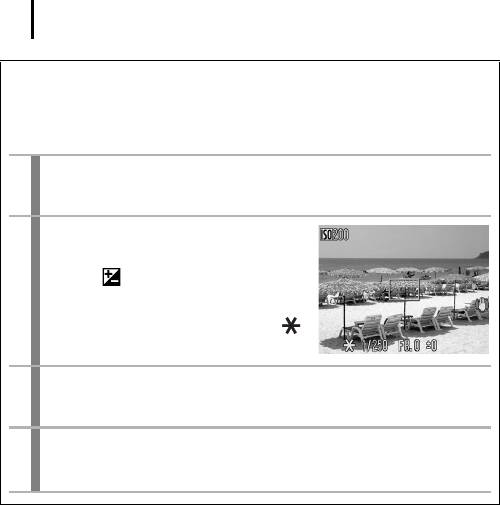
108
Различные способы съемки
Изменение комбинации выдержки затвора и величины диафрагмы
При съемке изображений автоматически выбранную комбинацию выдержки
затвора и величины диафрагмы можно свободно изменять без изменения
экспозиции (сдвиг программы).
1
Наведите камеру на объект, по которому требуется зафикси-
ровать экспозицию.
Нажмите наполовину кнопку спуска
2
затвора и, не отпуская ее, нажмите
кнопку .
• Установка экспозиции фиксируется, и
на ЖК-мониторе появляется значок .
3
Диском управления измените сочетание выдержки затвора
и величины диафрагмы.
4
Заново скомпонуйте кадр и произведите съемку.
• После съемки кадра эта установка отменяется.
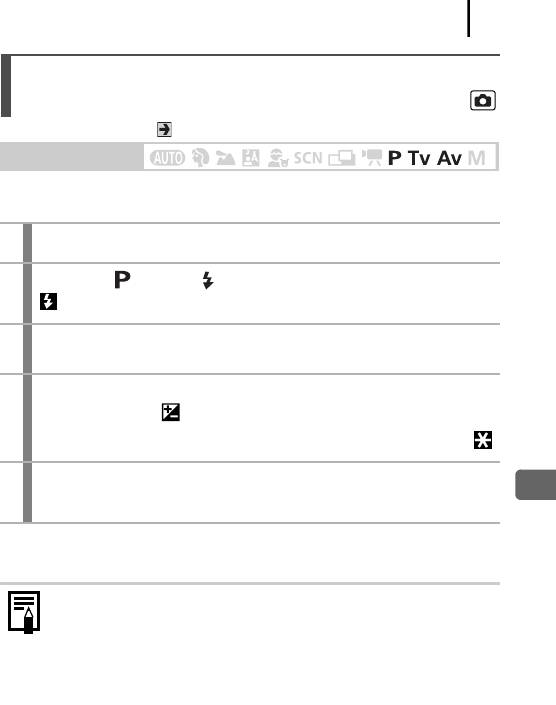
Различные способы съемки
109
Фиксация экспозиции при съемке со вспышкой
(Фикс. FE)
См. Функции, доступные в различных режимах съемки (стр. 208).
Режим съемки
Можно зафиксировать экспозицию при съемке со вспышкой, чтобы обеспечить
правильную экспозицию независимо от композиции снимаемого объекта.
1
Поднимите вспышку.
2
В режиме кнопкой выберите режим вспышки
(вспышка вкл.).
Наведите камеру на объект, по которому требуется зафикси-
3
ровать экспозицию.
4
Нажмите наполовину кнопку спуска затвора и, не отпуская ее,
нажмите кнопку .
• Срабатывает предварительная вспышка, и отображается индикатор .
Выберите требуемую композицию кадра и полностью нажмите
5
кнопку спуска затвора.
Отмена фиксации экспозиции при съемке со вспышкой
Нажмите любую кнопку, кроме диска управления.
Функция фиксации экспозиции при съемке со вспышкой недоступна,
если для пункта [Настр. вспышки] задано значение [Выкл.].
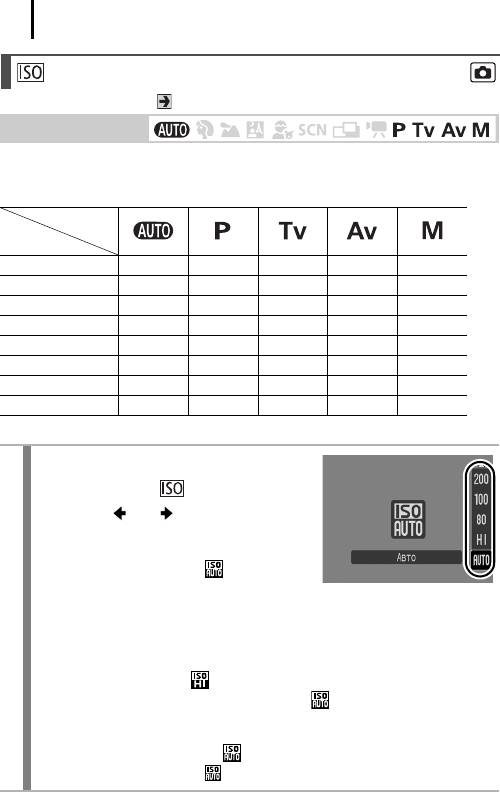
110
Различные способы съемки
Настройка числа ISO
См. Функции, доступные в различных режимах съемки (стр. 208).
Режим съемки
Число ISO следует увеличивать для уменьшения выдержки затвора, чтобы снизить
влияние сотрясения камеры, исключить смазывание объектов или выключить
вспышку во время съемки при недостаточной освещенности.
Режим
съемки
Число ISO
Авто {* {* {* {*–
Высокая ISO авто {{ –––
ISO 80 – {{{{*
ISO 100 – {{{{
ISO 200 – {{{{
ISO 400 – {{{{
ISO 800 – {{{{
ISO 1600 – {{{{
{: Доступно *: По умолчанию
1
Настройте число ISO.
1. Нажмите кнопку .
2. Кнопкой или измените значение
параметра.
• Если выбрано значение (Авто),
при установке числа ISO для съемки
с имеющимся освещением приоритет отдается качеству изображения.
Так как при недостаточной освещенности число ISO автоматически
увеличивается, устанавливается меньшая выдержка затвора, что снижает
вероятность проявления сотрясения камеры и смазывания объекта.
• При выборе варианта (Высокая ISO Авто)* устанавливается более
высокая чувствительность, чем в варианте . Так как выдержка затвора
становится еще меньше, влияние сотрясения камеры и смазывание
изображения из-за движения объекта снижаются по сравнению со съемкой
этого же сюжета в режиме .
* По сравнению с режимом возможно увеличение шумов снятого изображения.
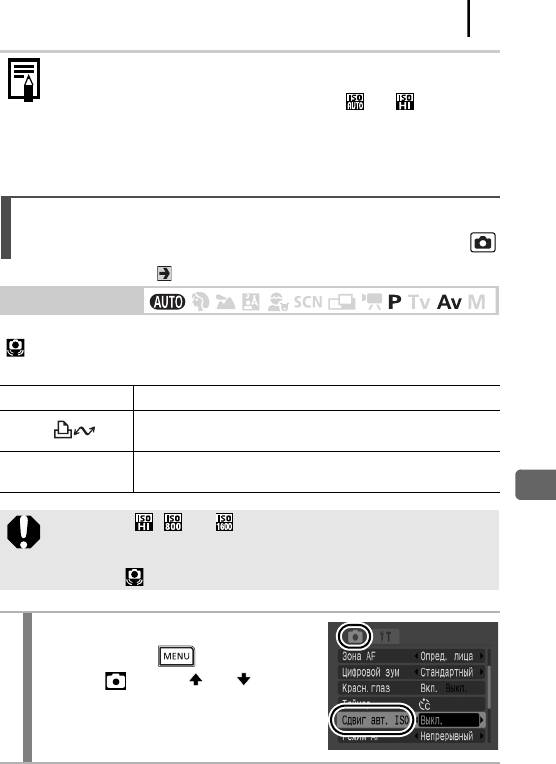
Различные способы съемки
111
z При съемке с высоким числом ISO в камере автоматически применя-
ется обработка для уменьшения шумов.
z Если в камере установлена чувствительность или , при нажатии
наполовину кнопки спуска затвора или в информации при воспроиз-
ведении отображается число ISO, автоматически установленное
камерой.
Уменьшение сотрясения камеры при съемке
(Сдвиг авт. ISO)
См. Функции, доступные в различных режимах съемки (стр. 208).
Режим съемки
Если во время съемки появляется значок предупреждения о сотрясении камеры
( ), данная функция позволяет увеличить число ISO и производить съемку с
выдержкой затвора, при которой эффект сотрясения камеры сводится к минимуму.
Выкл. Эта функция не используется.
Позволяет во время съемки проверить на экране ЖК-дисплея
Кнопка
число ISO и выдержку затвора до и после настройки.
Автоматически устанавливается оптимальное значение числа
Вкл.
ISO, сводящее к минимуму эффект сотрясения камеры
z В режиме , или при срабатывании вспышки эта функция
не работает.
z В зависимости от условий съемки значок предупреждения о сотрясении
камеры ( ) может не исчезнуть даже после увеличения числа ISO.
Выберите пункт [Сдвиг авт. ISO].
1
1. Нажмите кнопку .
2. В меню кнопкой или выберите
пункт [Сдвиг авт. ISO].
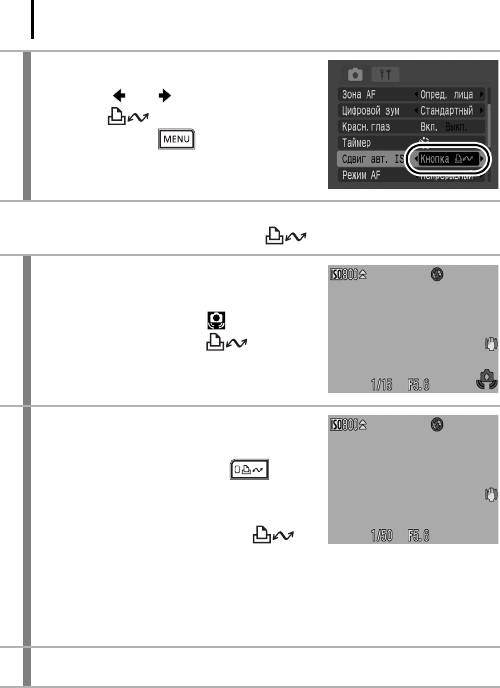
112
Различные способы съемки
Подтвердите настройку.
2
1. Кнопкой или выберите значение
[Кнопка ], [Вкл.] или [Выкл.].
2. Нажмите кнопку .
Съемка (выбран вариант [Кнопка ])
3
Нажмите наполовину кнопку спуска
затвора.
• При появлении символа включается
синяя подсветка кнопки .
4
Нажмите наполовину кнопку спуска
затвора и, удерживая ее наполовину
нажатой, нажмите кнопку .
• Отображается число ISO после настройки.
• Если при наполовину нажатой кнопке спуска
затвора еще раз нажать кнопку ,
восстанавливается исходное значение
числа ISO.
• Если после увеличения числа ISO включить фиксацию автоэкспозиции
(стр. 107), исходное значение числа ISO не восстанавливается, даже
если кнопка спуска затвора будет отпущена.
Полностью (до упора) нажмите кнопку спуска затвора.
5
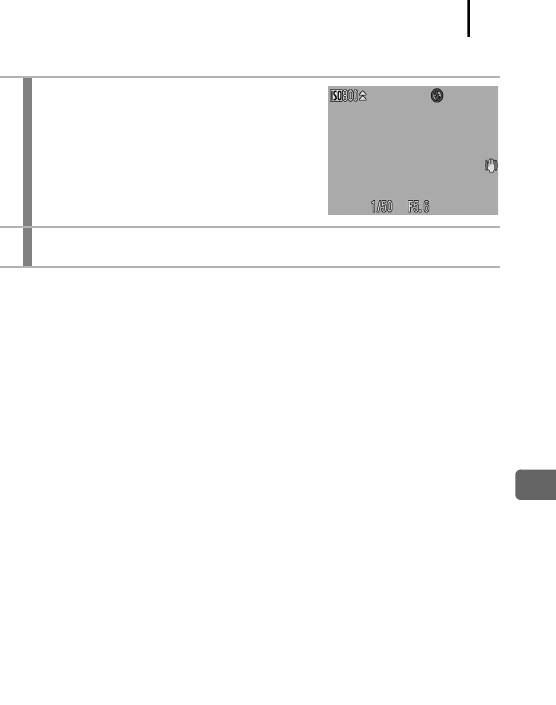
Различные способы съемки
113
Съемка (выбран вариант [Вкл.])
3
Нажмите наполовину кнопку спуска
затвора.
• Автоматически устанавливается оптималь-
ное значение числа ISO, сводящее к мини-
муму эффект сотрясения камеры.
Полностью (до упора) нажмите кнопку спуска затвора.
4
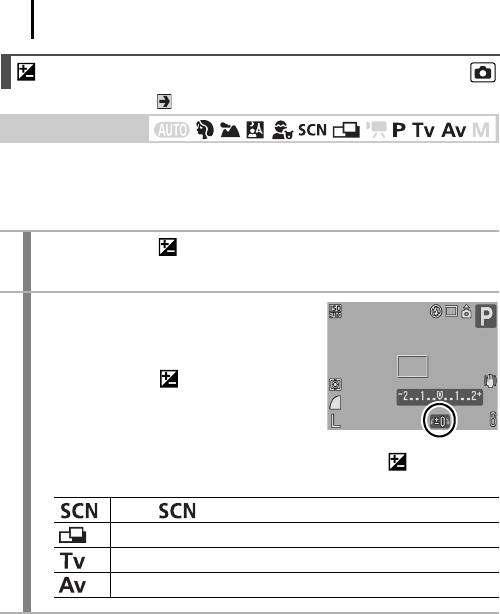
114
Различные способы съемки
Настройка компенсации экспозиции
См. Функции, доступные в различных режимах съемки (стр. 208).
Режим съемки
Установка положительной компенсации экспозиции позволяет избежать получения
чрезмерно темного снимка объекта при контровом свете или на ярком фоне.
Установка отрицательной компенсации экспозиции позволяет избежать получения
чрезмерно яркого объекта при съемке ночью или на темном фоне.
Нажмите кнопку для отображения шкалы компенсации
1
экспозиции.
2
Задайте значение этого параметра.
1. Настройте компенсацию экспозиции
с помощью диска управления.
2. Нажмите кнопку .
• В зависимости от режима съемки, при нажатии кнопки производится
переключение между следующими настраиваемыми параметрами.
Режим /Компенсация экспозиции
Выбор направления съемки/Компенсация экспозиции
Выдержка затвора/Компенсация экспозиции
Величина диафрагмы/Компенсация экспозиции
Отмена компенсации экспозиции
В соответствии с инструкциями шага 2 восстановите для компенсации экспозиции
значение [0].
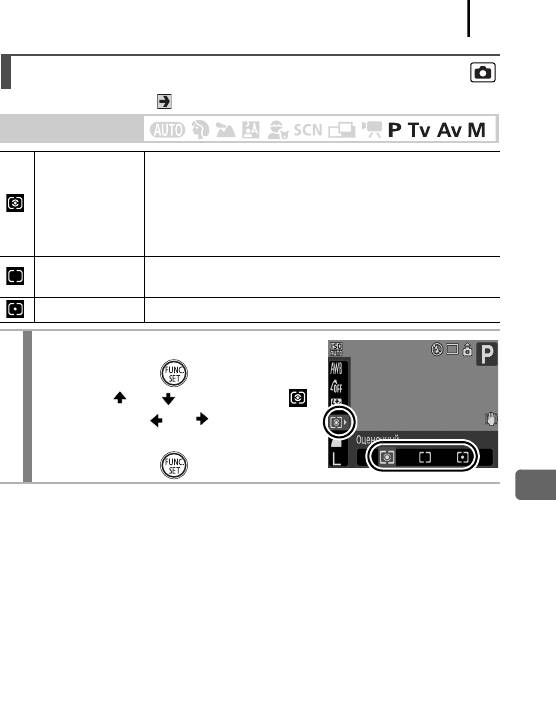
Различные способы съемки
115
Переключение режимов замера экспозиции
См. Функции, доступные в различных режимах съемки (стр. 208).
Режим съемки
Подходит для стандартных условий съемки, включая сцены
в контровом свете. Для измерения экспозиции изображение
разбивается на несколько зон. Камера оценивает сложные
Оценочный
условия освещения, такие, как положение объекта, яркость,
прямой и контровой свет, и устанавливает правильную
экспозицию для основного объекта съемки.
Замер экспозиции усредняется по всему кадру, однако
Усредненный
центральная область учитывается с большим весом.
Точечный Замер производится в пределах рамки точечного замера.
Измените режим замера экспозиции.
1
1. Нажмите кнопку .
2. Кнопкой или выберите значок ,
затем кнопкой или измените
значение этого параметра.
3. Нажмите кнопку .
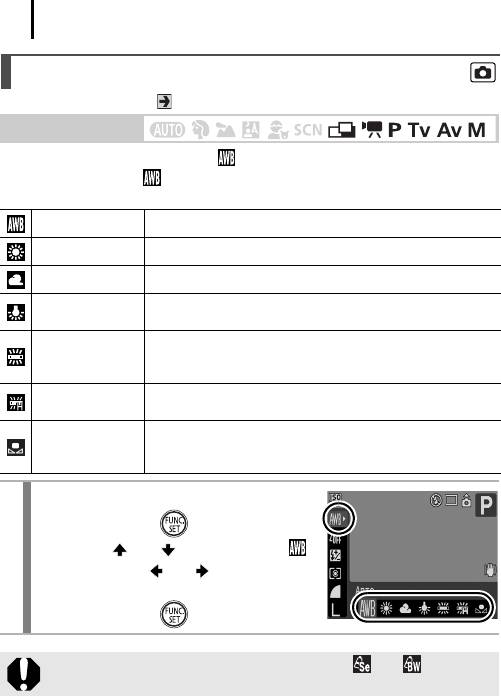
116
Различные способы съемки
Настройка цветовых оттенков (Баланс белого)
См. Функции, доступные в различных режимах съемки (стр. 208).
Режим съемки
Обычно настройка баланса белого (Авто) обеспечивает оптимальный баланс
белого. Если настройка не обеспечивает естественной цветопередачи, измените
настройку баланса белого в соответствии с типом источника освещения.
Авто Установки автоматически выбираются камерой.
Дневной свет Для съемки вне помещения в солнечный день.
Облачно Для съемки в облачную погоду, в тени, в сумерках.
Для съемки с освещением лампами накаливания или
Накаливания
3-волновыми флуоресцентными лампами колбового типа.
Для съемки с освещением флуоресцентными лампами с
Флуоресцент
тепло-белым, холодно-белым или тепло-белым (3-волновым)
светом.
Для съемки с освещением лампами дневного света или
Флуоресцент H
3-волновыми флуоресцентными лампами дневного света.
Для съемки с данными оптимального баланса белого,
Ручной
сохраненными в камере по белому объекту, например
по белой бумаге или ткани.
1
Выберите настройку баланса белого.
1. Нажмите кнопку .
2. Кнопкой или выберите значок ,
затем кнопкой или измените
значение этого параметра.
3. Нажмите кнопку .
Если для режима «Мои цвета» выбрано значение или , настройка
баланса белого невозможна.
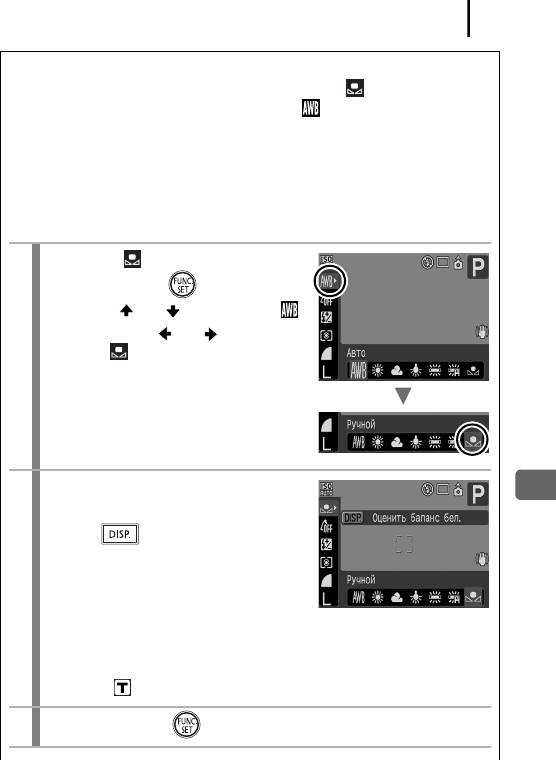
Различные способы съемки
117
Использование пользовательского баланса белого
Используйте данные пользовательского баланса белого (Ручной) при съемке
в указанных ниже ситуациях, в которых в режиме
(Авто) возможна неправиль-
ная установка баланса белого:
• при съемке крупным планом (Макро);
• при съемке объектов с одним преобладающим цветом (например, небо, море
или лес);
• при съемке с особыми источниками освещения (например, со ртутными
лампами).
Выберите .
1
1. Нажмите кнопку .
2. Кнопкой или выберите пункт ,
затем кнопкой или выберите
значок .
2
Наведите камеру на лист белой
бумаги или белую ткань и нажмите
кнопку .
• При использовании ЖК-монитора
убедитесь, что белое изображение
полностью заполняет центральную
рамку. При использовании оптического
видоискателя убедитесь, что заполнено все поле зрения.
Однако помните, что центральная рамка не отображается,
если используется цифровой зум или отображается
символ .
3
Нажмите кнопку .
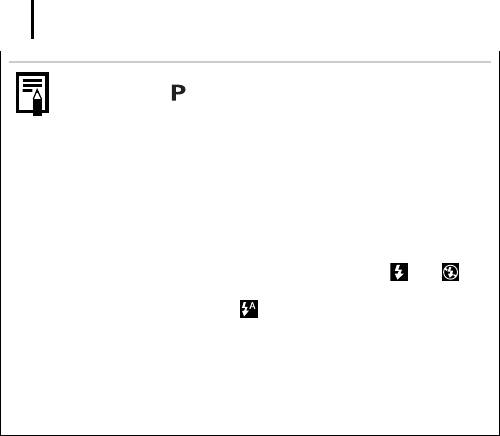
118
Различные способы съемки
z Перед установкой ручного баланса белого рекомендуется установить
режим съемки и компенсацию экспозиции [±0]. Правильное
значение баланса белого не может быть получено при неправильной
установке экспозиции (изображение может получиться полностью
черным или белым).
z Производите съемку с теми же установками, что и при регистрации
данных баланса белого. Если установки различаются, может быть
установлен неоптимальный баланс белого. Особенно важно сохранять
перечисленные ниже установки.
-Число ISO
-Вспышка
Рекомендуется установить для вспышки режим или .
Если при регистрации данных баланса белого сработала вспышка,
установленная в режим , то убедитесь, что вспышка сработала
и при съемке кадров.
z Поскольку считывание данных баланса белого в режиме съемки
панорам невозможно, заранее установите баланс белого в другом
режиме.
z Данные баланса белого сохраняются даже после выключения
камеры.
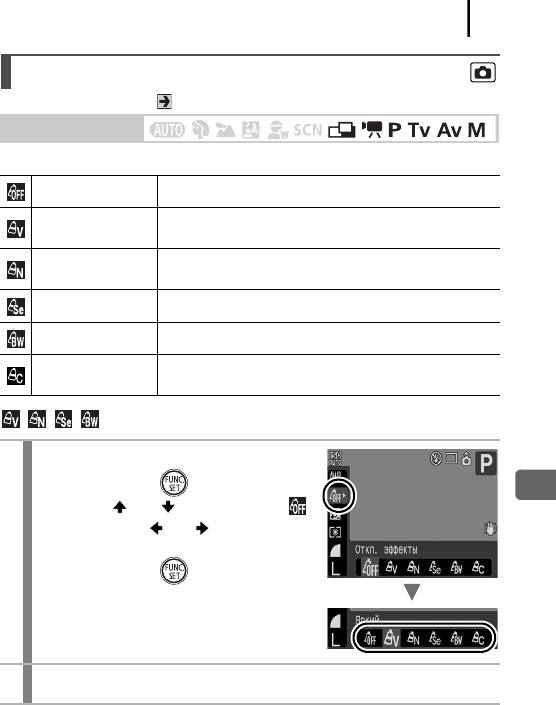
Различные способы съемки
119
Съемка в режиме «Мои цвета»
См. Функции, доступные в различных режимах съемки (стр. 208).
Режим съемки
Можно изменить вид снимаемого изображения.
Откл. эффекты Эта установка соответствует обычной съемке.
Увеличивает контрастность и насыщенность цветов
Яркий
для записи ярких изображений.
Понижает контрастность и насыщенность цветов для
Нейтральный
записи нейтральных оттенков.
Сепия Запись в оттенках сепии.
Ч/Б Запись черно-белого изображения.
Этот пункт служит для настройки перед съемкой
Ручная настройка
контрастности, резкости и насыщенности.
///
1
Выберите настройку «Мои цвета».
1. Нажмите кнопку .
2. Кнопкой или выберите значок ,
затем кнопкой или измените
значение этого параметра.
3. Нажмите кнопку .
2
Произведите съемку.
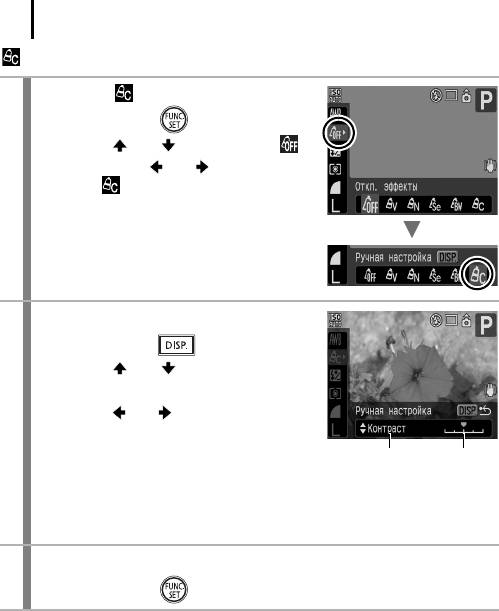
120
Различные способы съемки
(Настройка режима «Ручная настройка»)
1
Выберите .
1. Нажмите кнопку .
2. Кнопкой или выберите пункт ,
затем кнопкой или выберите
значок .
2
Задайте значения параметра.
1. Нажмите кнопку .
2. Кнопкой или выберите [Контраст],
[Резкость] или [Насыщенность].
3. Кнопкой или настройте значение
параметра.
Выбор параметра Настройка
• Результаты настройки отображаются на ЖК-мониторе.
• Если нажать кнопку DISP., производится возврат на экран, на котором
выбирался режим «Мои цвета».
3
Завершите установку.
1. Нажмите кнопку .

Различные способы съемки
121
Переключение параметров настройки вспышки
См. Функции, доступные в различных режимах съемки (стр. 208).
Режим съемки
Хотя встроенная вспышка срабатывает с автоматическими настройками, можно
также задать срабатывание вспышки без каких-либо настроек.
Выберите пункт [Настр. вспышки].
1
1. Нажмите кнопку .
2. В меню кнопкой или выберите
пункт [Настр. вспышки].
2
Подтвердите настройку.
1. Кнопкой или выберите [Авто] или
[Ручной].
• Для компенсации экспозиции при
съемке со вспышкой можно задать
значение [Ручной] (стр. 122).
• Для мощности вспышки можно задать
значение [Авто] (стр. 122).
2. Нажмите кнопку .
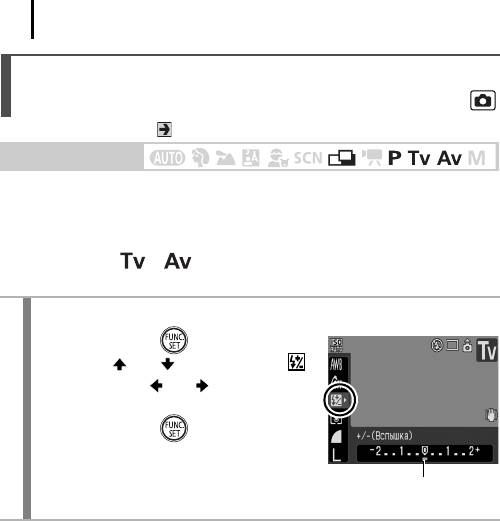
122
Различные способы съемки
Настройка компенсации экспозиции при съемке
со вспышкой
См. Функции, доступные в различных режимах съемки (стр. 208).
Режим съемки
Компенсацию экспозиции при съемке со вспышкой можно настраивать в диапазоне
от –2 до +2 ступеней с шагом 1/3 ступени. Компенсацию экспозиции при съемке
со вспышкой можно использовать совместно с функцией компенсации экспозиции
камеры для сбалансированного экспонирования фона при съемке со вспышкой.
В режимах съемки и установите для параметра [Настр. вспышки]
значение [Авто].
Настройте компенсацию экспозиции при съемке со вспышкой.
1
1. Нажмите кнопку .
2. Кнопкой или выберите значок ,
затем кнопкой или измените
значение этого параметра.
3. Нажмите кнопку .
Компенсация экспозиции
при съемке со вспышкой
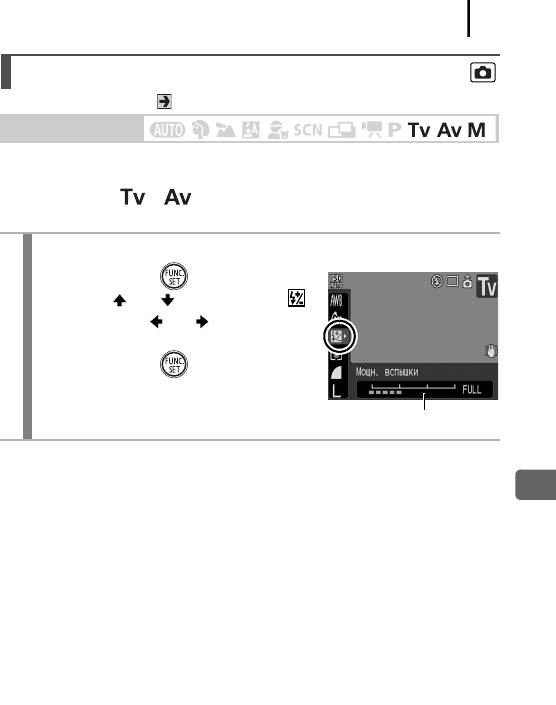
Различные способы съемки
123
Настройка мощности вспышки
См. Функции, доступные в различных режимах съемки (стр. 208).
Режим съемки
При съемке можно установить один из трех уровней мощности вспышки, вплоть
до FULL (ПОЛНАЯ).
В режимах съемки и установите для параметра [Настр. вспышки]
значение [Ручной].
1
Настройте мощность вспышки.
1. Нажмите кнопку .
2. Кнопкой или выберите значок ,
затем кнопкой или измените
значение этого параметра.
3. Нажмите кнопку .
Мощн. вспышки
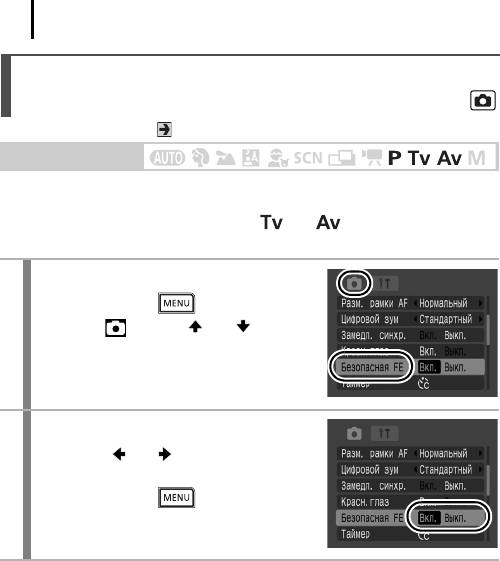
124
Различные способы съемки
Настройка экспозиции для съемки со встроенной
вспышкой (Безопасная FE)
См. Функции, доступные в различных режимах съемки (стр. 208).
Режим съемки
При срабатывании вспышки камера автоматически изменяет выдержку затвора
или величину диафрагмы во избежание передержки и засвечивания светлых
областей изображения. В режиме съемки или заранее убедитесь,
что для настройки вспышки задано значение [Авто] (стр. 121).
1
Выберите пункт [Безопасная FE].
1. Нажмите кнопку .
2. В меню кнопкой или выберите
пункт [Безопасная FE].
2
Подтвердите настройку.
1. Кнопкой или выберите [Вкл.] или
[Выкл.].
2. Нажмите кнопку .
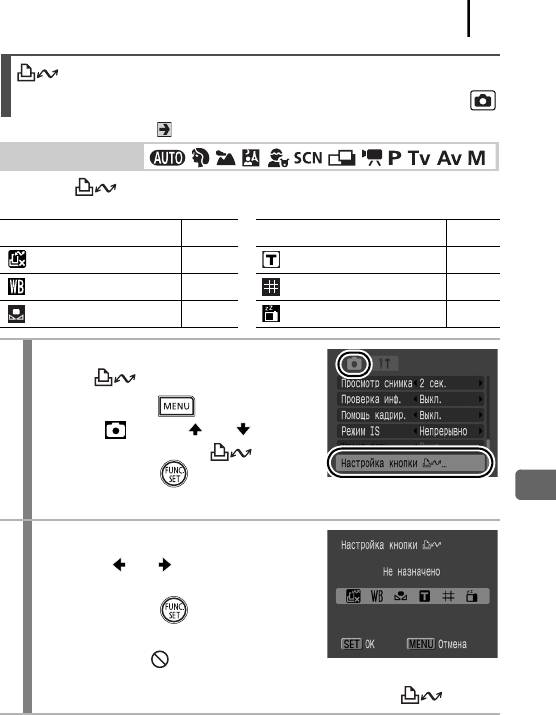
Различные способы съемки
125
Регистрация настройки для кнопки
«Печать/загрузка»
См. Функции, доступные в различных режимах съемки (стр. 208).
Режим съемки
Для кнопки (Печать/загрузка) можно зарегистрировать функцию, часто
используемую при съемке. Возможна регистрация указанных ниже функций.
Пункт меню Стр. Пункт меню Стр.
Не назначено
—
Цифровой телеконвертер стр. 64
Баланс белого стр. 116 Помощь кадрир. стр. 127
Пользов. баланс белого стр. 117 Дисплей выкл. стр. 126
Выберите пункт [Настройка
1
кнопки ].
1. Нажмите кнопку .
2. В меню кнопкой или выберите
пункт [Настройка кнопки ].
3. Нажмите кнопку .
2
Подтвердите настройку.
1. Кнопкой или выберите функцию,
которую требуется зарегистрировать.
2. Нажмите кнопку .
• Если в правом нижнем углу значка отобра-
жается символ , соответствующую
функцию можно зарегистрировать, но ее будет невозможно использовать
в некоторых режимах съемки, даже если нажать кнопку .
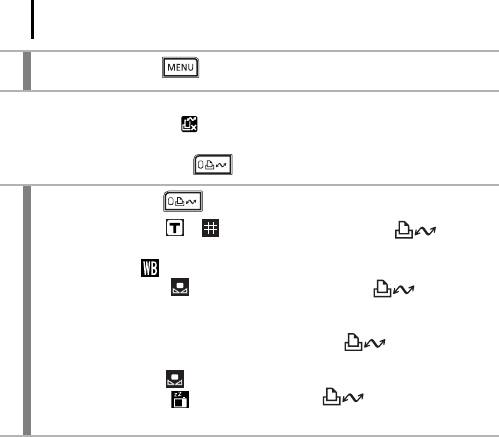
126
Различные способы съемки
Нажмите кнопку .
3
Для отмены кнопки быстрого вызова
Выберите на шаге 2 вариант .
Использование кнопки
1
Нажмите кнопку .
• В случае функций и при каждом нажатии кнопки переклю-
чаются настройки зарегистрированных функций.
• Для функции отображается соответствующий экран настройки.
• В случае функции при каждом нажатии кнопки
записываются данные баланса белого. Так как на этом этапе рамка не
отображается, убедитесь, что лист белой бумаги или белая ткань находится
в центре ЖК-монитора, затем нажмите кнопку . После первого
использования этой функции для параметра «Баланс белого» устанавли-
вается настройка .
• В случае функции при нажатии кнопки выключается ЖК-
монитор. При следующем нажатии этой кнопки ЖК-монитор включается.
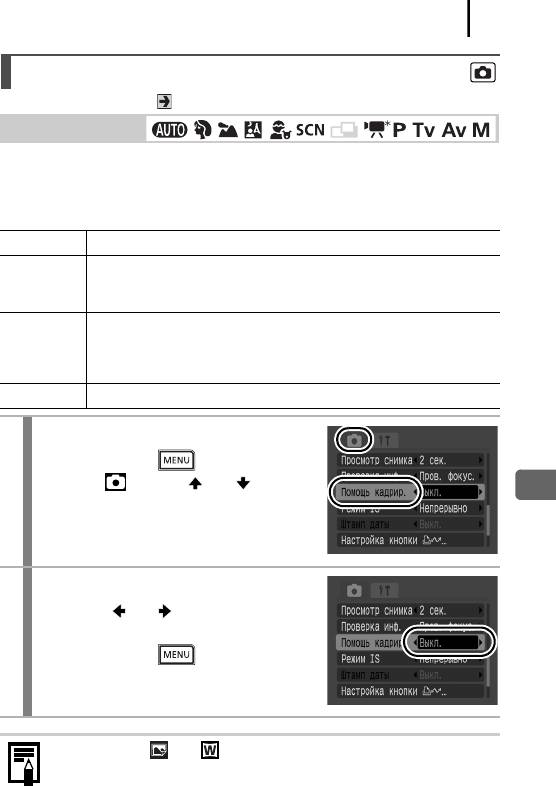
Различные способы съемки
127
Задание вспомогательных линий для кадрировки
См. Функции, доступные в различных режимах съемки (стр. 208).
Режим съемки
* Возможно задание только значения [Линии сетки].
Для контроля положения объекта при съемке на ЖК-мониторе может отображаться
сетка из вертикальных и горизонтальных линий, область кадра формата 3:2 или
и то, и другое.
Выкл. —
Отображаются линии сетки, разделяющие экран на 9 частей. Эти
Линии сетки
линии помогают контролировать положение объекта по вертикали
и горизонтали.
Помогает контролировать область печати для фотографий с соотноше-
нием сторон 3:2*.
Кадр 3:2
Область за пределами печатаемой области отображается серым цветом.
* Изображения все равно записываются со стандартным соотношением сторон 4:3.
Оба Одновременно отображаются линии сетки и область кадра 3:2.
1
Выберите пункт [Помощь кадрир.].
1. Нажмите кнопку .
2. В меню кнопкой или выберите
пункт [Помощь кадрир.].
Подтвердите настройку.
2
1. Кнопкой или выберите [Выкл.],
[Линии сетки], [Оба] или [Кадр 3:2].
2. Нажмите кнопку .
z Для режима или можно задать только линии сетки.
z Линии сетки и граница кадра 3:2 не записываются вместе
с изображением.
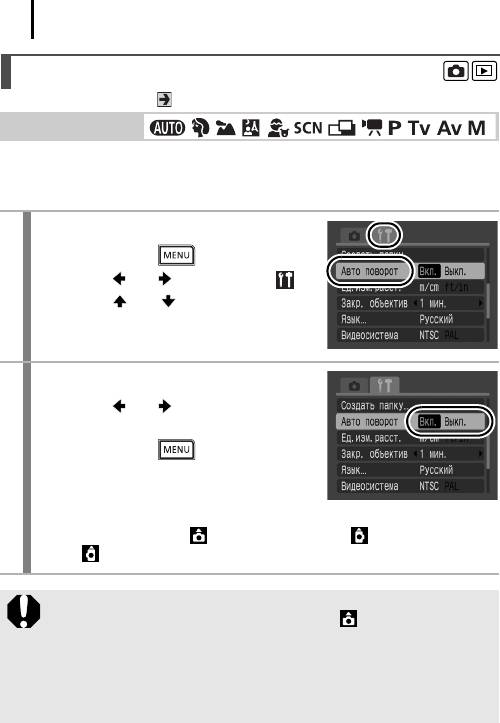
128
Различные способы съемки
Установка функции автоповорота
См. Функции, доступные в различных режимах съемки (стр. 208).
Режим съемки
Камера оснащена интеллектуальным датчиком ориентации, определяющим
ориентацию снятого изображения при вертикальном положении камеры и автома-
тически поворачивающим изображение для правильного просмотра на мониторе.
1
Выберите пункт [Авто поворот].
1. Нажмите кнопку .
2. Кнопкой или выберите меню .
3. Кнопкой или выберите
[Авто поворот].
2
Подтвердите настройку.
1. Кнопкой или выберите [Вкл.]
или [Выкл.].
2. Нажмите кнопку .
• Если в режиме съемки для функции
[Авто поворот] задано значение [Вкл.]
и ЖК-монитор установлен в режим подробной индикации, на мониторе
отображается символ (обычное положение), (правый край внизу)
или (левый край внизу).
z Эта функция может работать неправильно, если камера направлена
точно вниз или вверх. Убедитесь, что стрелка показывает в правиль-
ном направлении. Если нет, установите для функции [Авто поворот]
значение [Выкл.].
z Даже если для функции [Авто поворот] задано значение [Вкл.], ориен-
тация изображений, загруженных в компьютер, зависит от программного
обеспечения, используемого для загрузки.
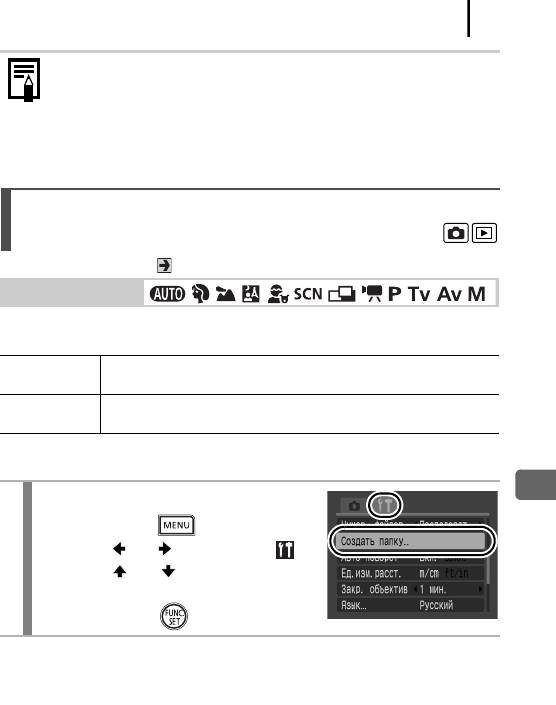
Различные способы съемки
129
Если во время съемки камера находится в вертикальном положении,
интеллектуальный датчик ориентации считает, что верхний край камеры –
это «верх», а нижний край камеры – «низ». Затем настраиваются опти-
мальный баланс белого, экспозиция и фокус для съемки в вертикальном
положении. Эта функция работает независимо от того, включена ли
функция автоповорота.
Создание папки для записи изображений (Папка)
См. Функции, доступные в различных режимах съемки (стр. 208).
Режим съемки
В любой момент можно создать новую папку, и снимаемые изображения будут
автоматически записываться в эту папку.
Создать новую
При последующей съемке изображений создается новая папка.
папку
Для создания дополнительной папки снова установите этот флажок.
Можно также задать дату и время, когда должна быть создана новая
Авт. создание
папка, используя дату съемки после заданной даты и времени.
Создание папки при следующей съемке
1
Выберите пункт [Создать папку].
1. Нажмите кнопку .
2. Кнопкой или выберите меню .
3. Кнопкой или выберите пункт
[Создать папку].
4. Нажмите кнопку .
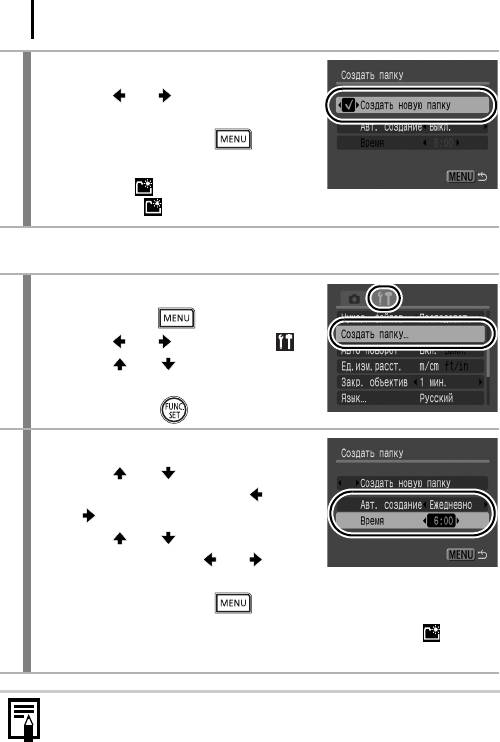
130
Различные способы съемки
Подтвердите настройку.
2
1. Кнопкой или установите флажок
[Создать новую папку].
2. Два раза нажмите кнопку .
• При съемке на ЖК-мониторе отобража-
ется символ . После создания новой
папки символ
исчезает с экрана.
Задание даты или времени для автоматического создания папки
1
Выберите пункт [Создать папку].
1. Нажмите кнопку .
2. Кнопкой или выберите меню .
3. Кнопкой или выберите пункт
[Создать папку].
4. Нажмите кнопку .
Подтвердите настройку.
2
1. Кнопкой или выберите пункт
[Авт. создание], затем кнопкой
или выберите дату создания.
2. Кнопкой или выберите пункт
[Время], затем кнопкой или
выберите время.
3. Два раза нажмите кнопку .
• При наступлении заданного времени отображается символ . После
создания новой папки этот символ исчезает.
В одной папке можно сохранить максимум 2000 изображений. После
съемки большего числа изображений автоматически создается новая
папка, даже если пользователь не создавал новых папок.
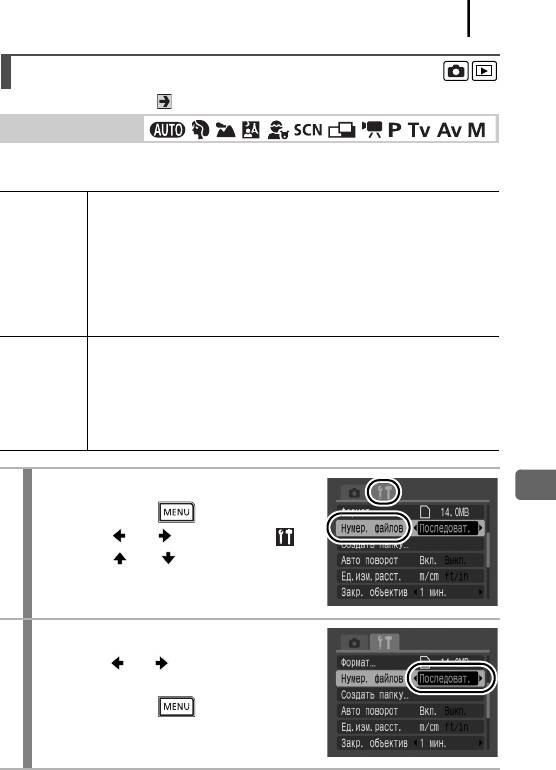
Различные способы съемки
131
Сброс номеров файлов
См. Функции, доступные в различных режимах съемки (стр. 208).
Режим съемки
Снимаемым изображениям автоматически присваиваются номера файлов.
Можно выбрать метод присвоения номеров файлов.
Следующему изображению присваивается номер, на единицу больший
номера последнего записанного изображения. Это удобно для хранения
всех изображений в одном месте на компьютере, так как позволяет
избежать дублирования имен файлов при смене папок или карт памяти*.
Последоват.
* При использовании чистой карты памяти. Если используется карта памяти
с уже записанными данными, 7-значный номер последней записанной папки
и изображения сравнивается с последним номером на карте памяти, после
чего номера новых изображений назначаются на основе большего из этих двух
значений.
Для номера изображения и номера папки восстанавливаются начальные
значения (100-0001)*. Это удобно для хранения изображений в соответ-
ствующих папках.
Автосброс
* При использовании чистой карты памяти. Если используется карта памяти
с уже записанными данными, нумерация новых изображений производится
на основе 7-значного номера последней записанной на карте памяти папки
и изображения.
Выберите пункт [Нумер. файлов].
1
1. Нажмите кнопку .
2. Кнопкой или выберите меню .
3. Кнопкой или выберите пункт
[Нумер. файлов].
2
Подтвердите настройку.
1. Кнопкой или выберите [Последоват.]
или [Автосброс].
2. Нажмите кнопку .
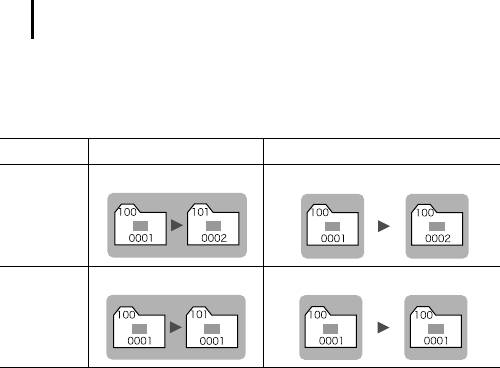
132
Различные способы съемки
Номера файлов и папок
Записанным изображениям назначаются последовательные номера файлов
в диапазоне от 0001 до 9999, а папкам назначаются номера в диапазоне
от 100 до 999. В одной папке можно сохранить максимум 2000 изображений.
Создана новая папка Карта памяти заменена другой картой
Карта памяти 1
Карта памяти 1 Карта памяти 2
Последоват.
Карта памяти 1 Карта памяти 1 Карта памяти 2
Автосброс
• При недостатке свободного места изображения могут сохраняться в новой
папке, даже если общее количество изображений в папке менее 2000, так как
изображения указанных ниже типов всегда записываются вместе в одну папку:
- изображения, снятые в режиме серийной съемки;
- изображения, снятые в режиме автоспуска (ручной);
- изображения, снятые в панорамном режиме.
• При наличии папок с совпадающими номерами или изображений с одинаковыми
номерами в одной папке воспроизведение изображений невозможно.
• Информацию о структуре папок и о типах изображений см. во Вводном руковод-
стве по программному обеспечению.
Оглавление
- Порядок операций и справочные руководства
- Проверка комплектности
- Содержание
- Обязательно прочитайте эти параграфы
- Подготовка
- Съемка фотографий
- Просмотр фотографий
- Съемка видеофильмов
- Просмотр видеофильмов
- Стирание
- Печать
- Загрузка изображений в компьютер
- Состав системы
- Элементы камеры и их назначение
- Основные операции
- Широко используемые функции съемки
- Съемка с помощью диска установки режима
- Различные способы съемки
- Воспроизведение/стирание
- Параметры печати/передачи
- Подключение к телевизору
- Устранение неполадок
- Список сообщений
- Приложение
- Алфавитный указатель
- Функции, доступные в различных режимах съемки






